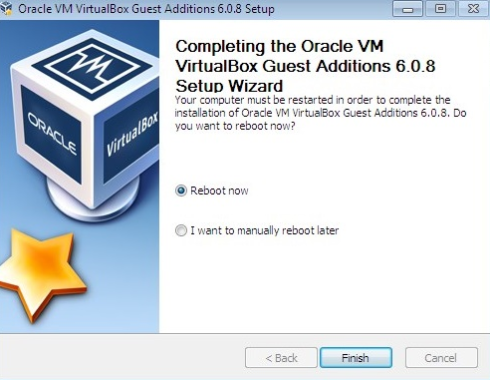ВУЗ: Не указан
Категория: Не указан
Дисциплина: Не указана
Добавлен: 25.10.2023
Просмотров: 26
Скачиваний: 1
ВНИМАНИЕ! Если данный файл нарушает Ваши авторские права, то обязательно сообщите нам.
Установка ОС на гипервизор
Цель работы:
Научиться работать с гипервизорами. Узнать основные настройки гипревизора, подготовить операционные системы для выполнения лабораторных работ.
1)На момент выполнения лабораторной работы Oracle VM VirtualBox уже был установлен, т.к. был необходим для выполнения другого предмета.
2)Образ в формате iso так же был скачан
3)Создать -> Экспертный режим -> Настройка
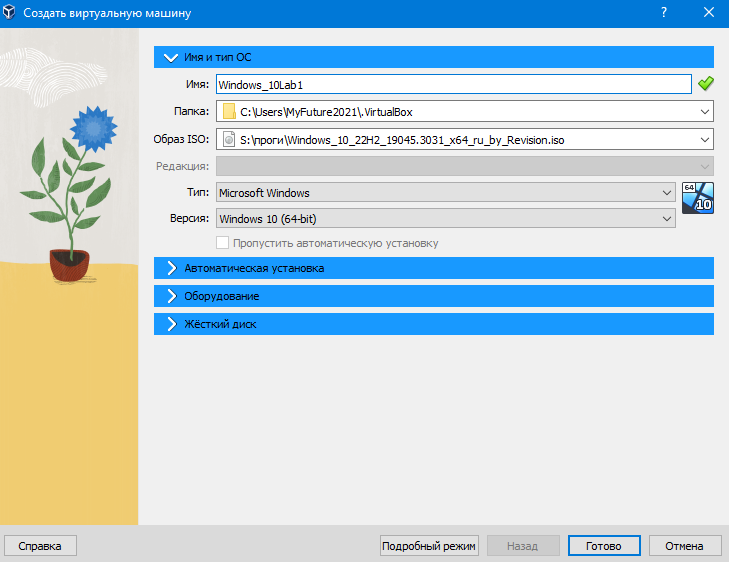
Имя, тип, образ, версия (разрядность) и т.п.
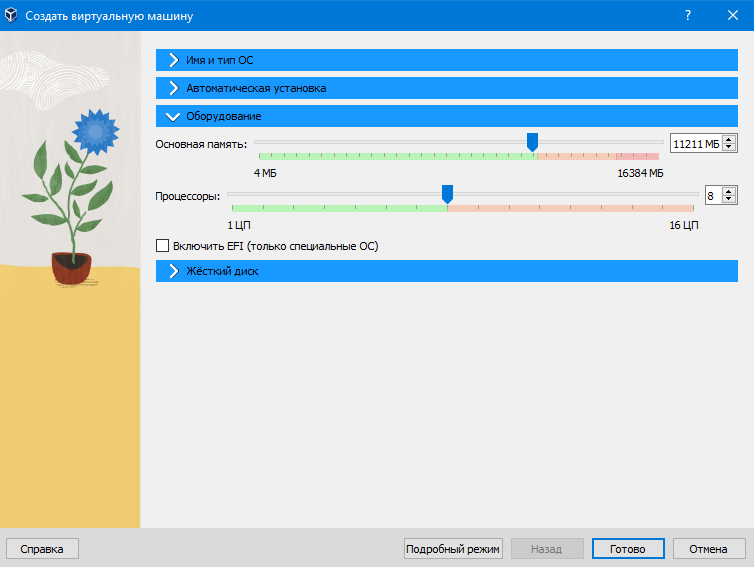
Настройка кол-ва процессоров и выделяемой оперативной памяти под эмулируемую ОС.
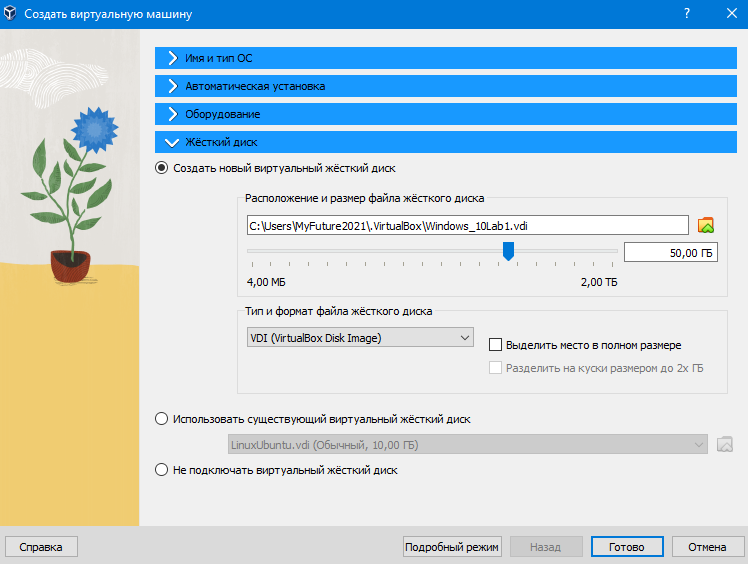
Выделяемое место для хранения эмулируемой ОС.
4)Настройка виртуальной машины
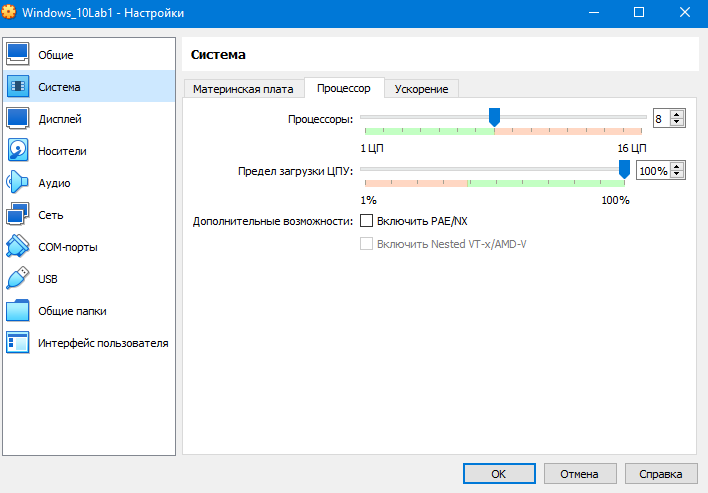
Настройка виртуальной машины
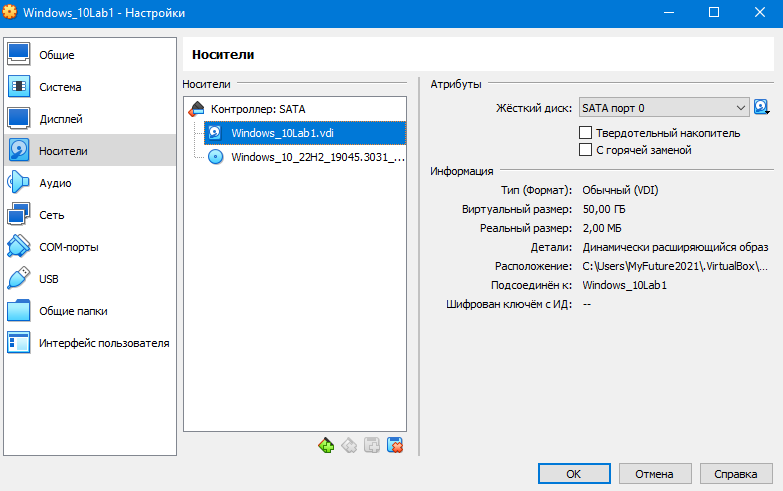
Настройка носителя
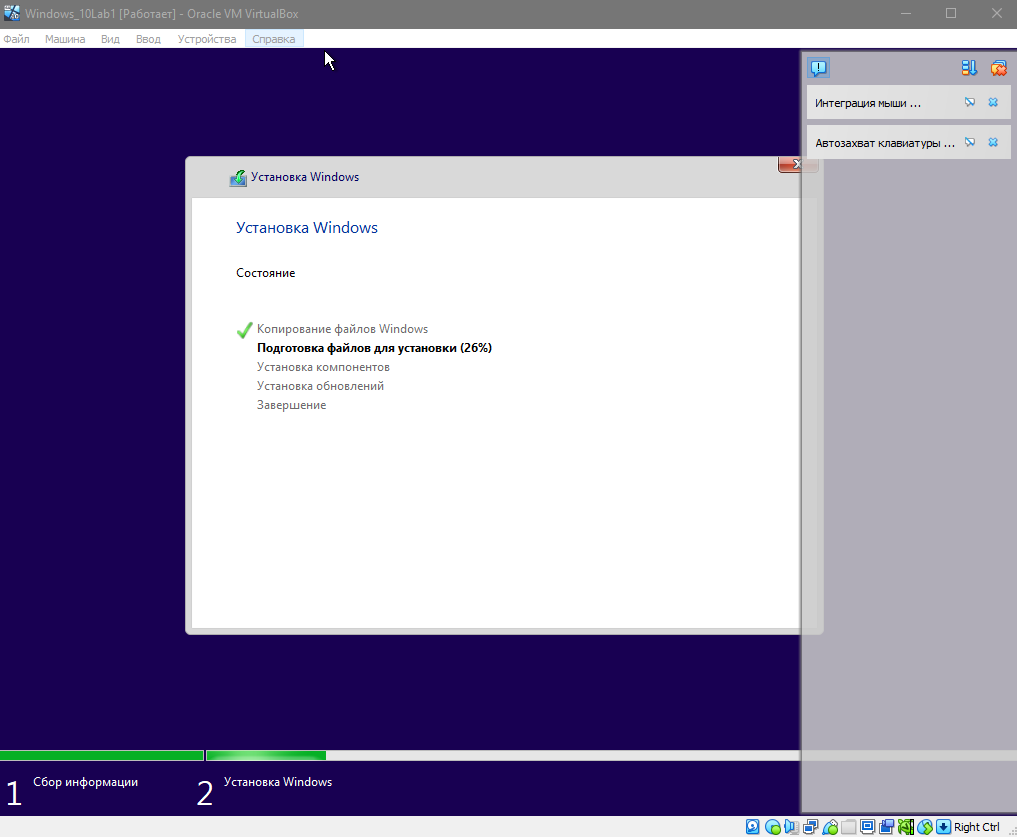
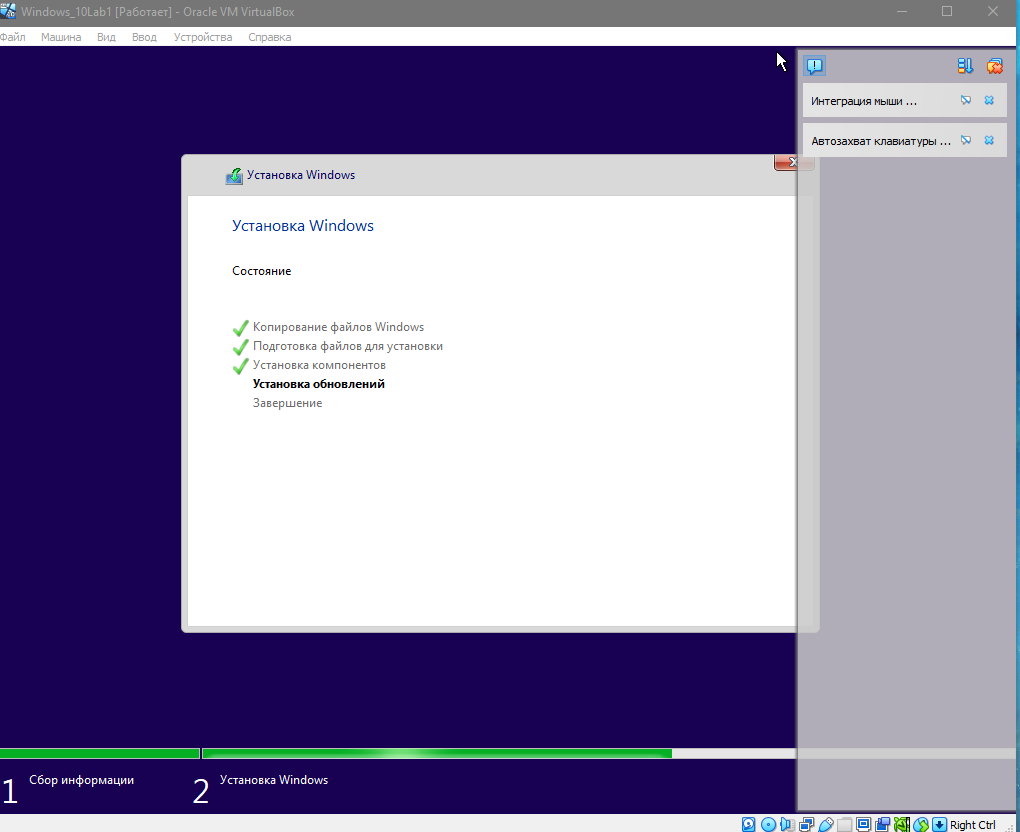
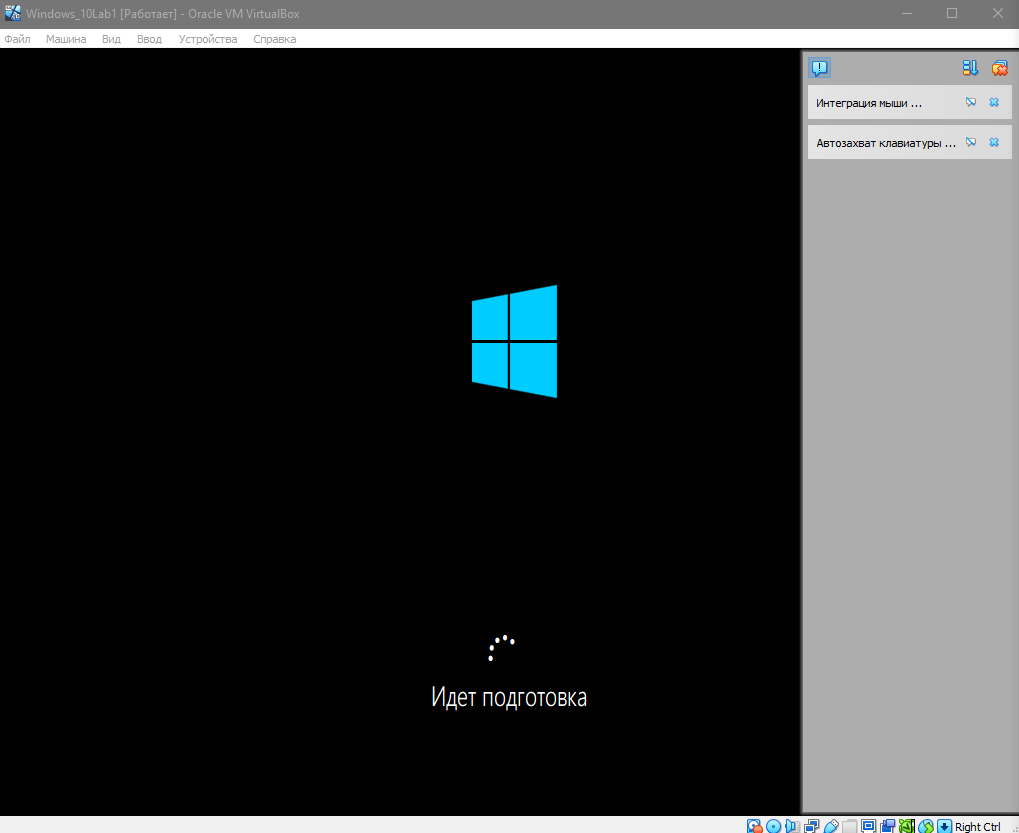
Процесс установка ОС
5) Установка «Дополнений гостевой ОС»
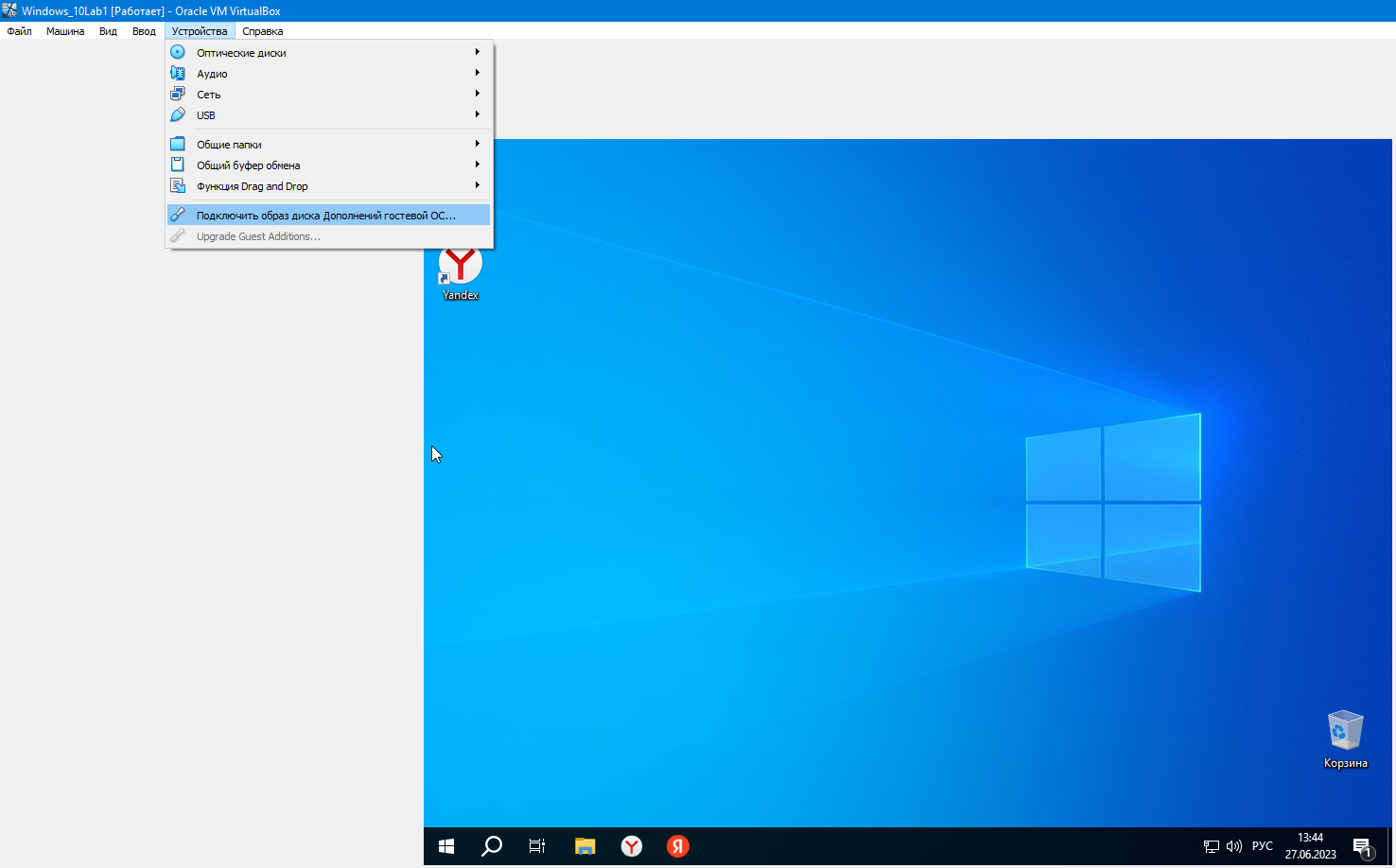
Запускается установщик дополнительной гостевой ОС
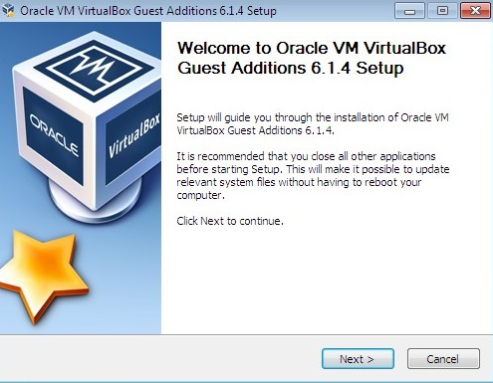
Выбираем место установки
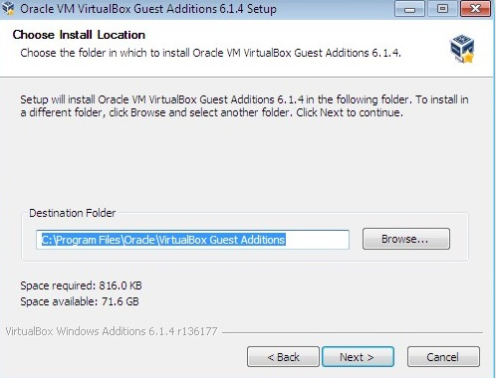
Выбор устанавливаемых компонентов:
-
VirtualBox Guest Additions - гостевые дополнения VirtualBox; -
Start menu entries - ярлыки в меню "Пуск". -
Direct3D Support
После нажатия на кнопку "Next" начнется установка гостевых дополнений, появится окно с запросом на разрешение установки драйверов:
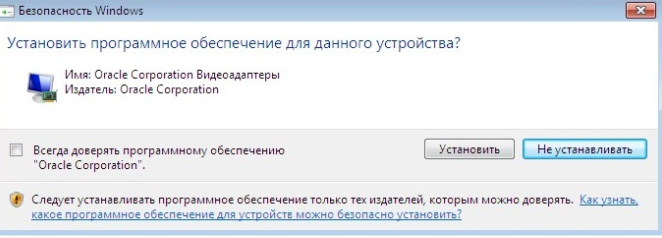
После установки дополнений потребуется перезагрузка компьютера, которую можно выполнить сразу , отметив пункт «Reboot now» или выполнив позже самостоятельно (отметить пункт «I want to manually reboot later»).